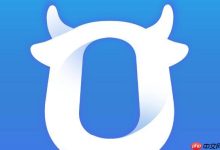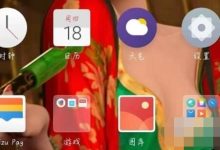U盘无盘符因未分配驱动器号或识别异常,可通过磁盘管理分配盘符、更新USB驱动、CHKDSK修复文件系统、禁用USB暂停设置、删除注册表隐藏限制五种方法解决。

如果您将U盘插入电脑后,发现文件资源管理器中没有显示盘符,无法访问其中的数据,这通常是因为系统未为U盘分配驱动器号或存在识别异常。此类问题可能由驱动故障、盘符冲突或文件系统错误导致。
本文运行环境:Dell XPS 13,Windows 10。
一、通过磁盘管理分配驱动器号
当U盘被系统识别但未分配盘符时,会在“磁盘管理”中显示容量和分区信息,但在“此电脑”中不可见。此方法旨在手动为其添加一个可用的驱动器号。
1、同时按下Win + R键,打开“运行”窗口,输入diskmgmt.msc并按回车,启动磁盘管理工具。
2、在磁盘列表中找到您的U盘,通常会标注为“可移动”且容量与其他磁盘明显不同。
3、右键点击U盘的分区区域(通常是蓝色条),选择“更改驱动器号和路径”。
4、在弹出的窗口中点击“添加”,然后从下拉菜单中选择一个未被占用的字母(如G:、H:等),确认后点击“确定”。
5、操作完成后关闭窗口,重新打开“此电脑”,检查U盘是否已正常显示。
二、更新或重新安装USB驱动程序
驱动程序损坏或冲突会导致系统无法正确识别U盘,表现为设备管理器中出现黄色感叹号。重新安装驱动可以恢复正常的通信功能。
1、右键点击“此电脑”,选择“管理”,进入“设备管理器”。
2、展开“通用串行总线控制器”选项,查找带有黄色感叹号的设备,如“未知USB设备”或“USB大容量存储设备”。
3、右键点击该设备,选择“卸载设备”,并勾选删除此设备的驱动程序软件,然后确认卸载。
4、断开U盘连接,重启计算机,待系统完全启动后再重新插入U盘。
5、系统将自动重新检测硬件并安装驱动,观察U盘是否恢复正常。
三、使用命令提示符修复文件系统
当U盘文件系统损坏或显示为RAW格式时,可能导致无法分配盘符。使用CHKDSK命令可扫描并修复逻辑错误。
1、以管理员身份运行“命令提示符”:在开始菜单搜索“cmd”,右键选择“以管理员身份运行”。
2、在磁盘管理中确认U盘的盘符(即使不显示,也可能有隐藏分配),例如假设为F:。
3、输入命令chkdsk F: /f(F:替换为实际盘符),然后按回车执行。
4、等待命令完成,期间不要中断U盘连接。完成后重启电脑并检查U盘状态。
四、检查并禁用USB选择性暂停设置
该电源管理功能可能为了节能而关闭USB设备,导致U盘无法被持续识别。关闭此设置可确保稳定供电。
1、打开“控制面板”,选择“电源选项”。
2、点击当前电源计划旁边的“更改计划设置”,再点击“更改高级电源设置”。
3、展开“USB设置”中的“USB选择性暂停设置”,将其设置为“已禁用”。
4、点击“应用”和“确定”保存更改,随后重新插入U盘测试。
五、修改注册表解除驱动器隐藏限制
某些策略或病毒可能通过注册表项隐藏驱动器,导致U盘虽被识别却无法显示。删除相关键值可恢复显示。
1、按下Win + R,输入regedit并回车,打开注册表编辑器。
2、导航至路径:HKEY_CURRENT_USER\Software\Microsoft\Windows\CurrentVersion\Policies\Explorer。
3、在右侧窗格中查找名为NoDrives的DWORD值,如果存在,右键将其删除。
4、关闭注册表编辑器,重启计算机使更改生效。

 路由网
路由网